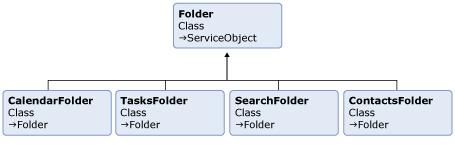EWS Managed API 介绍
一、什么是EWS Managed API
要介绍什么是EWS Managed API首先要介绍什么是EWS,EWS的全称是Exchange Web Services,是Exchange 2007 之后推出的,它提供了一套访问Exchange资源的全新接口。EWS完成了一下几个目的:
- 提供Exchange资源的统一访问;
- 内置了与Outlook一致逻辑层;
- 给予web Service标准;
- 可远程访问。
EWS集成了原来WebDAV和CODEX的功能,它提供的相关功能使实现日程安排等操作非常容易,EWS是基于SOAP协议的XML Web Service,这使它可以被发送HTTPS请求的任何操作系统远程访问。
EWS是非常高效的Exchange资源访问接口,如果我们采用引用Web Service服务的方法来生产代理类访问EWS,这个可能是一个不好的方法,因为代理类是协议的直接映射,并且自动生成的代码使用起来非常不方便,实现一个简单的功能就要写一大堆代码,这些自动生产的代理类,难以使用和维护。
为了解决这些使用和维护的问题,微软在2009年10左右推出了Microsoft Exchange Web Services(EWS) Managed API。它是一个完全面向对象的API,就和.Net Framework类库一样,它基于WES XML协议,提供了非常容易学习、使用和维护的EWS.Net开发接口。
二、使用的前准备
- 首先要从微软官方网站上去下载EwsManagedApi.msi的一个安装包。下载完成后安装,安装成功后我们从安装目录中Copy我们所需要的Microsoft.Exchange.WebServices.dll和 Microsoft.Exchange.WebServices.xml 两个文件。然后在你的项目中添加引用那个DLL文件。
三、EWS Managed API 功能介绍
- 绑定WES
在开始使用EWS Managed API之前,首先要初始化一个ExchangeService类的一个实例,代码如下:
ExchangeService service = new ExchangeService(ExchangeVersion.Exchange2007_SP1;
// 指定用户名,密码,和域名
service.Credentials = new WebCredentials( " username " , " password " , " domain " );
// 指定Exchage服务的url地址
service.Url = new Url( " your Exchange Service url Address " );
我们在实例化ExchangeService时一般要指定Exchange的版本,如不指定将会有异常抛出。如果我们知道Exchange Service的地址直接给实例指定URL,如果不知道可以用EWS Managed API的Autodiscover服务,代码如下:
service.AutodiscoverUrl( " your e-mail address " );
Autodiscover服务是EWS的一个核心部分,只要提供了Email地址,程序就会自动获取与服务器通讯的设置方式。
2. Item和Folder的介绍
在EWS Managed API中定义了Item和Folder的一个类的继承关系,每一个类就对应一个Exchange中的给定的类型,例如:EmailMessage 类就代表邮件消息,Appointment类则代表会议和日历中的事件。如下图片显示:
1) Item类的继承关系:
2) Folder类的继承关系:
每一个Item和Folder都一个唯一的标示(uniquely identified.),Item和Folder都有一个Id的属性对应这个唯一的标示,Item的Id类型是ItemId,folder的Id类型是FolderId。
如果知道这个唯一的标示,我们可以用Item和Folder类的静态方法Bind来获取对应的Item和Folder对象,示例代码如下:
EmailMessage message = EmailMessage.Bind(service, new ItemId(uniqueId));
// 通过uniqueId来获取已存在的Folder信息
Folder folder = Folder.Bind(service, new FolderId(uniqueId));
如果我们不知道这个item的类型,可以用以下的方法获取:
// 通过uniqueId来获取已存在的Item类型消息
Item item = Item.Bind(service, new ItemId(uniqueId));
if (item is EmailMessage)
{
}
else if (item is Appointment)
{
}
else
{
// Handle other types.
}
获取folder类型信息和上面的方法同理。
3. 发送邮件
发送邮件的代码有详细的注释说明,如下:
// 邮件主题
message.Subject = " Hello kevindiao! " ;
message.Body = new MessageBody();
// 指定发送邮件的格式,可以是Text和Html格式
message.Body.BodyType = BodyType.Text;
// 邮件内容
message.Body.Text = " Sent using the EWS Managed API. " ;
// 可以添加多个邮件人.也可以添加一个集合,用
// message.ToRecipients.AddRange(IList toEmailAddress_list)
message.ToRecipients.Add( " [email protected] " );
// 保存草稿
// message.save();
// 只发送不保存邮件
// message.Send();
// 发送并保存已发送邮件
message.SendAndSaveCopy();
发送有附件的代码如下:
message.Attachmens.addFileAttachment(“@d:\test.txt”);
4.回复和转发邮件
回复邮件代码如下:
{
// 回复所有
// replyToMessage.Reply(replyMsg,true);
// 回复指定的账号
ResponseMessage responseMessage =
messageToReplyTo.CreateReply( true );
responseMessage.BodyPrefix = replyMsg;
// 选择需要回复的账号
responseMessage.CcRecipients.Add( " [email protected] " );
responseMessage.SendAndSaveCopy();
}
转发邮件和回复类型只要调用.Forward()或.CreateForward()方法。
5. 删除一个任何类型的Item
删除一个Item,如邮件,代码如下:
// 软删除指将邮件移动到已删除文件箱中,如果是在已删除文件夹中的item则直接删除,
// 回收资源。
message.Delete(DeleteMode.SoftDelete);
删除Item和删除Folder类似。
6. 创建一个周期性的约会
创建周期性约会和周期性会议是类似的,这里就举例约会,代码如下:
Appointment appointment = new Appointment(service);
// 约会主题
appointment.Subject = " Play Basketball " ;
// 约会内容
appointment.Body = " Play Basketball " ;
// 约会开始时间2010-6-1 12:30:00
appointment.Start = new DateTime( 2010 , 5 , 29 , 12 , 30 , 0 );
// 约会结束
appointment.End = appointment.Start.AddHours( 4 );
// 约会的位置
appointment.location = " 体育馆 " ;
// 添加与会者
appointment.RequiredAttendees.Add(“[email protected]”)
// 从2010-6-1 12:30:00开始每周举行一次
appointment.Recurrence = new Recurrence.WeeklyPattern(
appointment.Start,
1 , /* 每一周一次 */
DayOfWeek.Saturday
);
// 可以设置发送通知的方式,如:
// Appointment.Save(SendInvitationsMode.SendOnlyToAll)
appointment.Save()
7.创建一个自定义文件夹
在指定的目录下创建文件夹,代码如下:
folder.DisplayName = " New Folder " ;
// 在收件箱中创建自定义文件夹.
folder.Save(WellKnownFolderName.Inbox);
8. 获取收件箱中的内容
获取收件箱中所有的内容,代码如下:
// 也可以指定每次获取的条数,如:10条New ItemView(10)
FindItemsResults < Item > findResults = service.FindItems(
WellKnownFolderName.Inbox,
new ItemView( int ,MaxValue));
foreach (Item item in findResults.Items)
{
// 对item做一些处理.
}
获取收件箱中的内容的方式和获取其他文件夹中的内容类似,只要指定
WellKnownFolderName的枚举类型。分页获取需要ItemView.Offset属性的支持。
9.获取一个文件夹下所有子文件夹
代码如下:
WellKnownFolderName.Inbox,
new FolderView( int .MaxValue));
foreach (Folder folder in findResults.Folders)
{
// 对Folder的一些处理.
}
代码是获取收件箱中所有的子文件夹,要获取其他文件夹下的子文件夹类似。
10. 创建任务
创建或更新一个任务,代码如下:
删除和获取一个任务和获取一条Item类型。获取一个时间段内的任务和获取一个时间段内的约会类型。在任务中也可以添加附件和在邮件中添加附件相同。
11. 分页获取item
代码如下:
/// 分页获取指定文件夹中的内容
///
/// 需要获取内容的文件夹
/// 显示条数
/// 当前页
/// 总共多少条
///
public FindItemsResults < Item > GetItemsOfPager(WellKnownFolderName folderType,
int pageSize, int currentPage, out int totalItems)
{
ItemView itemView = new ItemView(pageSize);
itemView.Offset += pageSize * currentPage;
FindItemsResults < Item > findResults;
try
{
findResults = MyExchangeService.FindItems(folderType,
itemView);
}
catch (Exception ex)
{
throw new Exception( " 异常 " + ex.Message);
}
totalItems = findResults.TotalCount;
return findResults;
}
12. 创建一个条件搜索
可以指定多个文件箱和多个关键字来创建一个搜索,查看如下代码:
/// 在搜索文件夹中创建一个自定义的搜索
///
/// 显示的名称
/// 检索目录
/// 检索条件
public void CreateSearchFolder( string displayName,WellKnownFolderName searchFolderName,
params SearchFilter[] filders)
{
SearchFolder searchFoler = new SearchFolder(MyExchangeService);
searchFoler.DisplayName = displayName;
// 添加查询的文件夹
searchFoler.SearchParameters.RootFolderIds.Add(searchFolderName);
// 添加查询条件
searchFoler.SearchParameters.SearchFilter = new SearchFilter.SearchFilterCollection(
LogicalOperator.Or,filders);
// 保存文件夹的位置
searchFoler.Save(WellKnownFolderName.SearchFolders);
}
可以根据上面的方法指定的条件来创建各种条件的搜索。
13. 其他功能
在ExchangeService中还有下面一些功能,文档中暂时没有详细的描述:
1) 设置其他邮箱地址,查收其他邮箱的邮件 。
2) 一次请求创建多个类型的Item。
3) 获取可用性服务。
4) 用pull的方式获取提醒。
四。 备注
- EWS Managed API 下载地址:
http://www.microsoft.com/downloads/details.aspx?displaylang=en&FamilyID=c3342fb3-fbcc-4127-becf-872c746840e1。
- 参考网站
Exchange Web Services Managed API 1.0 入门
Exchange Development Forum
Exchange Web Service Namespace
原文地址:http://www.cnblogs.com/PPlive/articles/ExchangeWebservice.html